Мы собираемся объяснить вам, что это такое Play Store для ПККроме того, мы проведем краткую экскурсию, в которой объясним, как следует выполнить установку, чтобы всего за несколько минут вы смогли насладиться всем содержимым Google Play на своем компьютере.
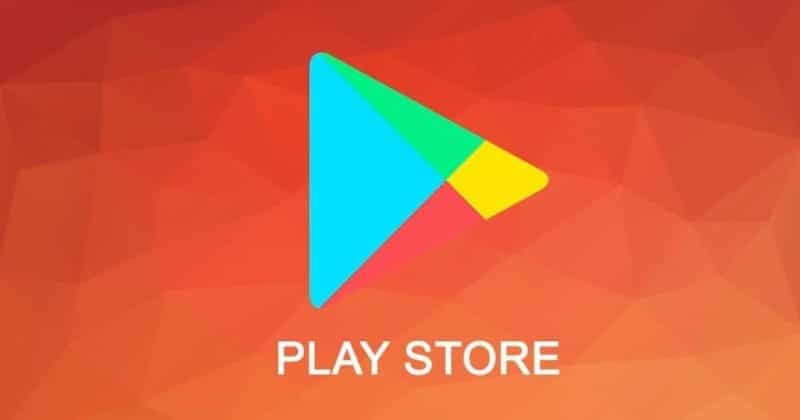
Содержание статьи
Что такое Play Store и каковы преимущества его установки на ваш компьютер?
Play Store – очень необходимое приложение на любом устройстве с операционной системой Android.
Это потому, что он дает нам доступ к коллекции приложений, игр и всего контента, который мы можем использовать на нашем устройстве.
По сути, мы говорим о магазине Google, и через него мы сможем получить доступ к любому типу инструментов, которые мы ищем, или, конечно же, к развлекательным элементам.
По сути, без установленного на нашем устройстве Play Store невозможно найти приложения и получить к ним доступ для загрузки и установки.
Но, кроме того, в настоящее время у нас также есть возможность установить Play Store для ПК и перенести этот инструмент непосредственно на наш компьютер.
Это, очевидно, имеет множество преимуществ:
- Мы можем загрузить весь контент на наш компьютер.
- У нас будет возможность использовать приложения, игры и т. д. Андроид с клавиатурой и мышью.
- Нам понравится больший экран для такого типа приложений, игр и контента.
- Это хороший способ протестировать приложения более практичным, удобным, эффективным и быстрым способом.
- Это позволяет нам перенести все, что есть на нашем устройстве, прямо на компьютер.
- Мы сможем воспользоваться большей мощностью нашего ПК, чтобы использовать весь самый требовательный контент.
- Он позволяет вам зарабатывать очки, играя в игры, которые мы можем обменять на подарки.
Это некоторые преимущества использования Play Store для ПК, но, конечно, сначала мы должны знать, как мы сможем включить его в наш компьютер.
Как использовать Play Store для ПК
Теперь мы собираемся объяснить процесс, посредством которого мы сможем начать использовать Play Store на нашем компьютере.
Что мне нужно для установки Play Store для ПК
Прежде всего, чтобы установить Play Store для ПК на наш компьютер, нам понадобится следующее:
- Иметь компьютер с операционной системой Windows.
- установили Приложение BlueStacks.
Как установить Play Маркет на ПК
После того, как мы загрузили программу установки приложения BlueStacks, мы можем приступить к ее установке на наш компьютер, поэтому выполним следующие шаги:
- Запускаем установочный файл BlueStacks.
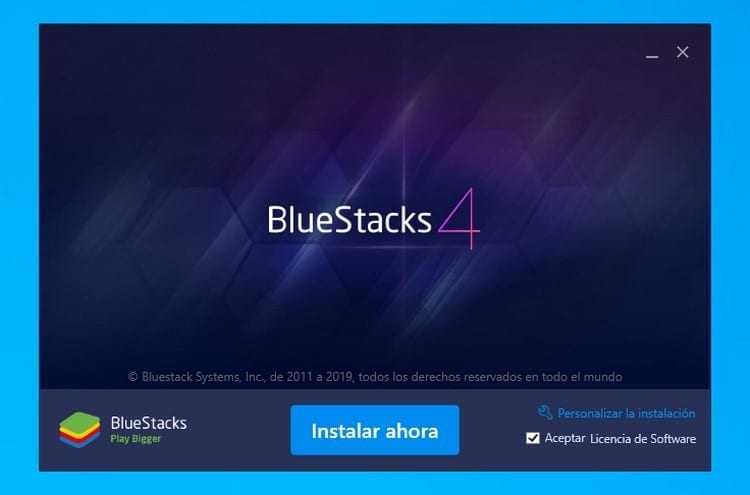
- Нажимаем на кнопку «установить сейчас».
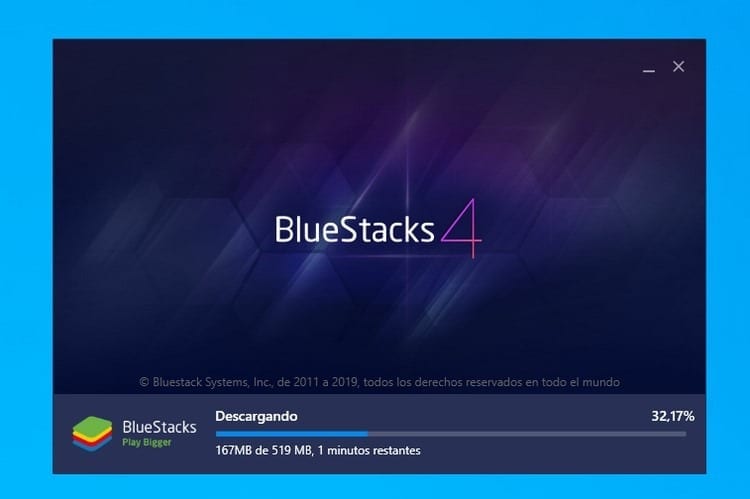
- Начнется загрузка последней версии программы, а также автоматически начнется процесс проверки и установки инструмента.
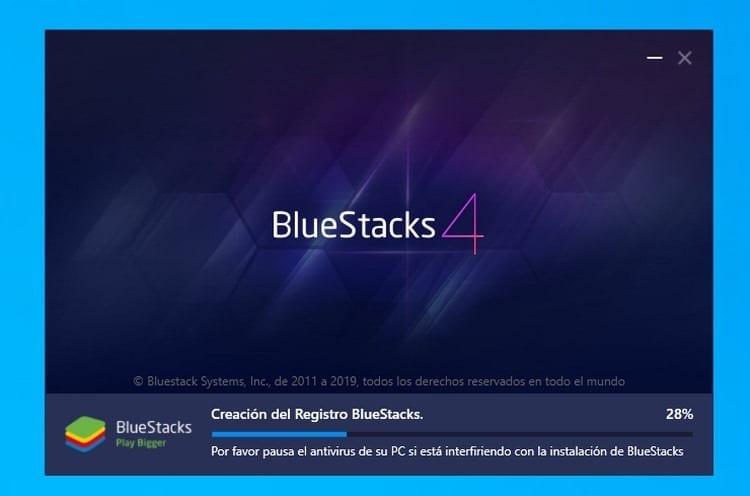
- Через несколько минут ожидания процесс завершится, и программа впервые запустится автоматически.

Как настроить Play Store для ПК в первый раз
- Поскольку это первый запуск программы, это может занять даже больше двух минут, поэтому нам следует набраться терпения. Однако в следующий раз, как вы увидите, все начнется гораздо быстрее.
- По истечении этого времени появляется окно, через которое мы можем войти в учетную запись электронной почты, которую мы связали с Google Play, то есть ту, которую мы используем на нашем устройстве с операционной системой Android.
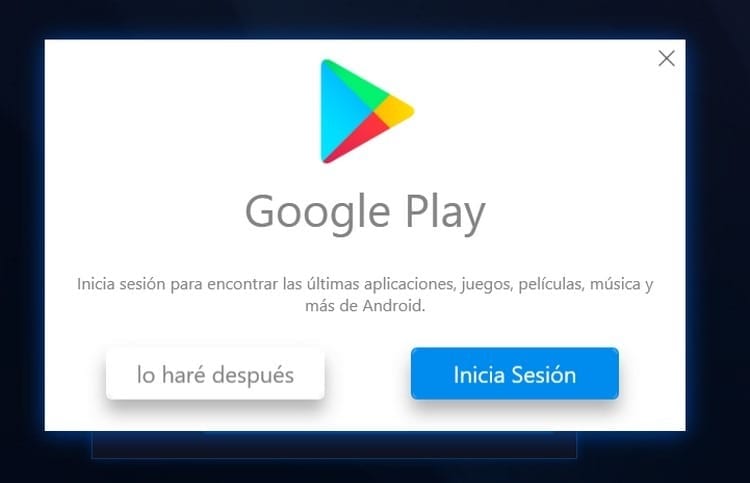
- Нажимаем на "Войтии мы увидим такое окно:
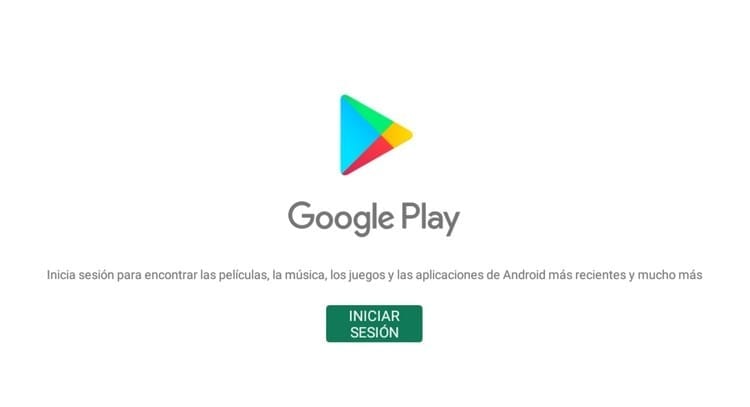
- Нажимаем еще раз на «Войти» и появится окно, в котором мы можем ввести адрес нашей учетной записи Gmail:
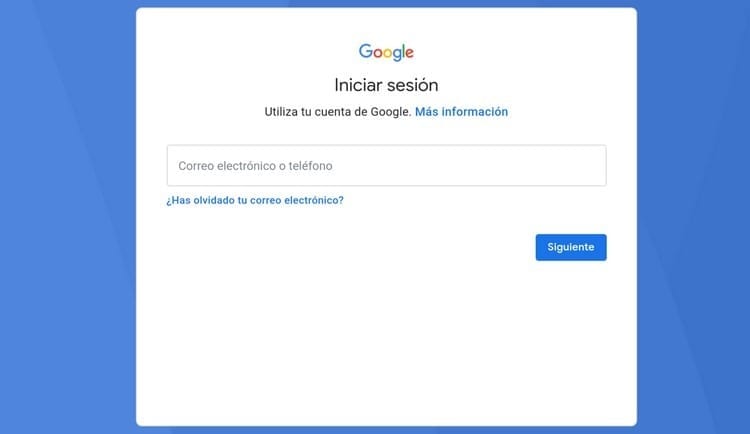
- Как только мы это сделали, мы нажимаем «после» и теперь он попросит нас ввести пароль.
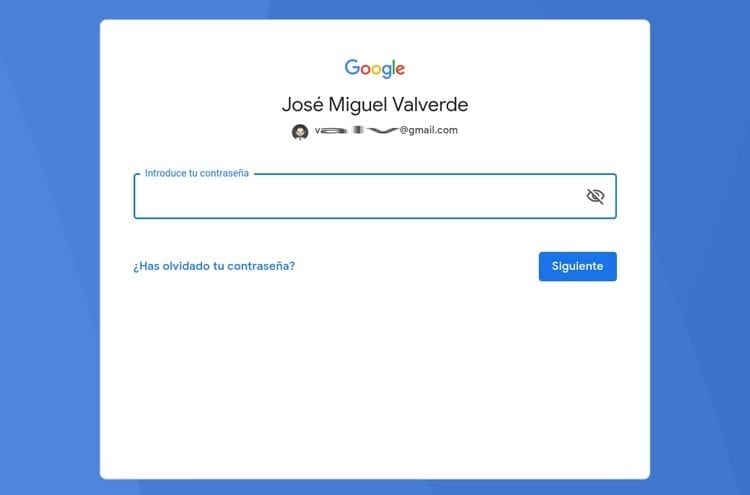
- Нам нужно ввести пароль для нашей электронной почты Gmail, после чего мы нажмем кнопку, чтобы продолжить.
- В следующем окне нам будет предложено принять условия обслуживания и политику конфиденциальности, для чего нам достаточно нажать на кнопку «Я принимаю"
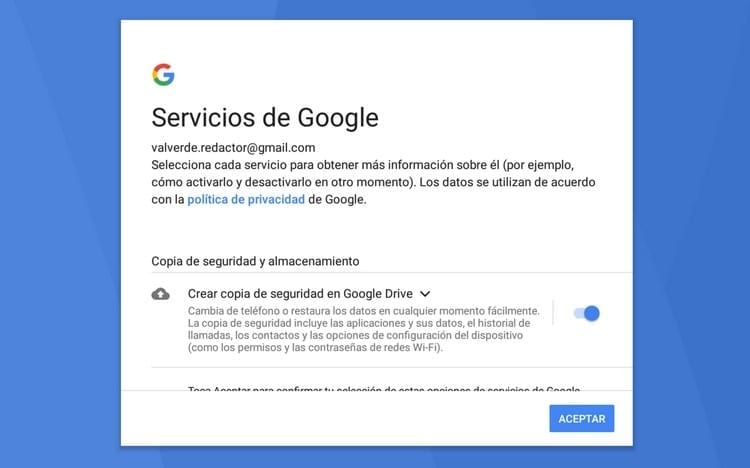
- Теперь информация будет проверена, и буквально через несколько секунд появится еще одно окно о том, хотим ли мы создать резервную копию на Google Диске, опция, которая активирована по умолчанию, но в случае этого мы можем отключить ее. мы считаем необходимым. Приняв решение, мы нажимаем «Принять».
- Подождем еще несколько секунд, и внезапно появится традиционный интерфейс, который мы все знаем при доступе к Play Store через наше Android-устройство, который будет похож на этот:
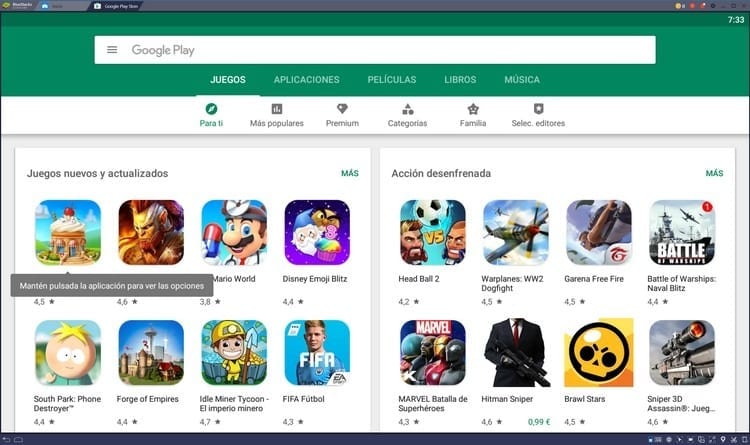
Это все, что нам нужно сделать, поэтому теперь мы можем использовать поисковую систему, категории или просмотреть рекомендации, чтобы найти все приложения, фильмы, музыку, книги и игры, которые нам нравятся больше всего.
Студент промышленной инженерии и любитель письма и технологий, в течение нескольких лет я участвовал в различных страницах с целью всегда быть в курсе последних тенденций и вносить свою песчинку в эту огромную сеть распространения, которую мы знаем как Интернет.





